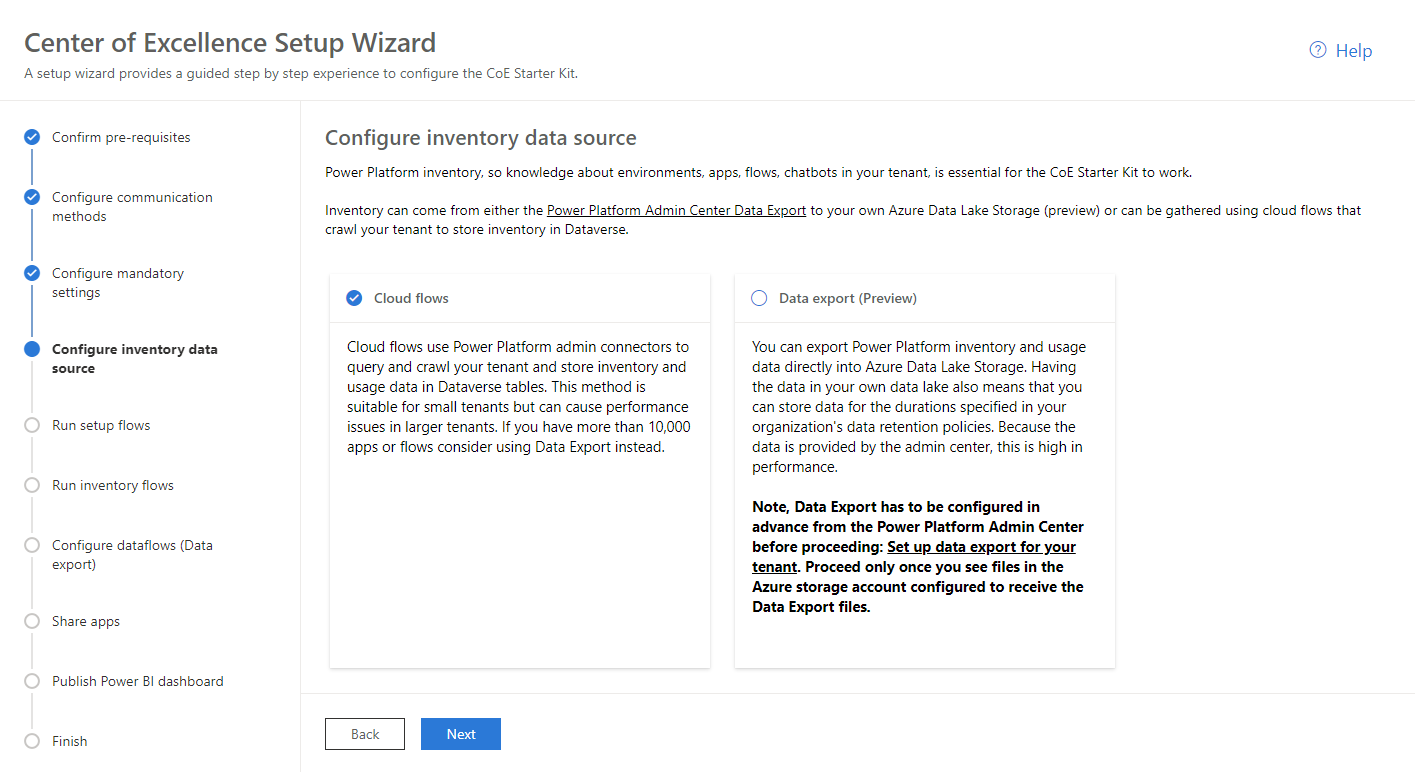Configurar los componentes de inventario
Este artículo le ayuda a configurar los componentes de inventario de la solución principal del Kit de inicio del Centro de excelencia (CoE). El inventario es el corazón del CoE. Su viaje será más beneficioso cuando comprenda sus aplicaciones, flujos y creadores, y pueda sentar las bases para monitorear las nuevas aplicaciones y flujos que se crean. Microsoft Power Platform
Los flujos y flujos de datos en esta solución sincronizan todos sus recursos en tablas. Esta solución le ayuda a crear aplicaciones de administración, flujos y paneles sobre el inventario. Esta configuración le brinda una descripción general holística de las aplicaciones, flujos y creadores que existen en su ambiente. Aplicaciones como DLP Editor y Set App Permissions ayudan con las tareas administrativas diarias.
Requisitos previos
- Complete el artículo Comience
- Configura tu ambiente.
- Inicie sesión con la identidad correcta.
Nota
- Si está probando Exportación de datos para el inventario, le recomendamos que no dependa de esta función todavía y que primero la pruebe en una prueba dedicada ambiente. Probar esta función nos ayuda a validar que es lo que necesita y que no estamos generando efectos secundarios no deseados.
- Sus comentarios son esenciales para este proceso. Publique sus comentarios creando un problema en GitHub.
- Configurar los componentes del inventario usando Exportación de datos sólo se admite a través del asistente de configuración. Las instrucciones de configuración manual están disponibles después del experimento versión preliminar.
Importa el Creator Kit y realiza conexiones
Importar el Kit Creator
El kit de inicio de CoE requiere la instalación del Kit de creación en el ambiente donde instaló el kit de inicio de CoE.
Instale el Creator Kit antes de continuar.
Crear conexiones
Cree estas conexiones manualmente antes de instalar el kit para asegurarse de que estén configuradas correctamente.
- Vaya a Power Automate.
- Seleccionar su CoE ambiente y vaya a Datos>Conexiones>+ Nueva conexión.
- Cree una conexión para HTTP con Microsoft Entra ID (preautorizada), y establezca la URL de recurso base y la Microsoft Entra URI de recurso de ID (URI de ID de aplicación) en https://graph.microsoft.com/ para inquilinos comerciales. Si su inquilino está en GCC, GCC High o DoD, verifique su raíz de servicio punto de conexión para Microsoft Graph.
Importar la solución de componentes principales
Descargue el archivo comprimido del kit de inicio de CoE en el equipo.
Extraiga el archivo zip comprimido. El archivo comprimido del Kit de inicio de CoE contiene todos los componentes de la solución, así como los componentes no dependientes de la solución que componen el Kit de inicio de CoE.
Seleccione el archivo de la solución CenterOfExcellenceCoreComponents_x_x_x_xx_managed.zip de la carpeta extraída.
Para un entorno en la nube comercial, deje en blanco todos los valores de las variables de entorno. Para un GCC, GCC High y DoD ambiente, verifique los puntos finales raíz del servicio Graph y Explorador de gráficos Microsoft e ingrese el valor para su nube en la Variable de URL de Graph ambiente variable ambiente.
La importación puede tardar hasta una hora en completarse y las actualizaciones pueden tardar hasta dos horas.
Nota
Después de importar su solución, es posible que vea esta advertencia: Solución "Centro de excelencia - Componentes principales" importada correctamente con advertencias: Error del cliente de Flow devuelto con el código de estado Solicitud incorrecta. Este mensaje de advertencia se puede ignorar y puede continuar abriendo la aplicación Asistente de configuración para continuar con la instalación y configuración de la solución.
Configurar los componentes de inventario mediante el Asistente de configuración
Abra el Asistente para la configuración para completar la configuración
- Una vez finalizada correctamente la importación de la solución, se actualizará la solución Centro de excelencia - Core Components.
- Abra la aplicación Asistente de configuración y actualización de CoE.
- Esta aplicación le guía a través de los pasos de configuración.

Solución de problemas
Si ve una advertencia de Error al cargar el control al abrir la aplicación Asistente de configuración, significa que algunos de los flujos necesarios para ejecutar el asistente no se pudieron activar automáticamente. Navegue hasta la solución y active los siguientes flujos manualmente:
- Asistente de configuración > Obtener entorno actual
- Asistente de configuración > Obtener ID de inquilino
- Asistente de configuración > Obtener detalles del usuario
Una vez encendido, puede regresar al Asistente de configuración para continuar con la configuración.
Elegir origen de datos
Puedes elegir tu origen de datos para el inventario. Flujos de nubes es la ruta predeterminada y actualmente recomendada para recopilar su inventario.
Sin embargo, es posible que desees experimentar con el Exportación de datos (versión preliminar) origen de datos. Para experimentar, utilice las instrucciones de configuración de Exportación de datos cuando llegue a la página Configurar flujos de datos .
Configurar la aplicación Centro de control de administrador de CoE
Importante
Complete solo estos pasos si desea revisar las actualizaciones del Centro de mensajes de Microsoft 365 relacionadas con Power Platform en la aplicación de lienzo Centro de control de administrador de CoE. La aplicación Centro de control de administrador de CoE se puede utilizar sin esta configuración.
Crea un registro de aplicación en Conectar para Microsoft Entra Grafar Microsoft
El Centro de comando de administración del CoE se conecta a la Microsoft API de gráficos para obtener Microsoft 365 actualizaciones de Centro de mensajes .
Siguiendo estos pasos, configura el registro de la aplicación Entra utilizada en un flujo de nube a Conectar en la Graph API. Para obtener más información, consulte Usar la Microsoft API de gráficos.
- Inicie sesión en el portal Azure.
- Vaya a Microsoft Entra ID>Registros de aplicaciones.

- Seleccione + Nuevo registro.
- Escriba un nombre. Por ejemplo, utilice el nombre Centro de comando del CoE . No cambie ninguna otra configuración y Seleccionar Regístrese.
- Seleccione Permisos de API>+Agregar un permiso.

- Seleccionar Microsoft Gráfico y configure los permisos de la siguiente manera:
- Seleccione Permisos de aplicación y luego seleccione ServiceMessage.Read.All.
- Seleccione Agregar permisos.
- Seleccione Conceder consentimiento del administrador para (su organización).
- Seleccione Certificados y secretos.
- Seleccione + Nuevo secreto de cliente.
- Agregue una descripción y vencimiento (de acuerdo con las directivas de su organización) y luego seleccione Agregar.
- Copie y pegue el Secreto en un documento de texto como el Bloc de notas.
- Seleccionar Descripción general y copie y pegue el valor del ID de la aplicación (cliente) en el mismo documento de texto. Asegúrese de tomar nota de qué GUID es para qué valor.
Actualizar variables de entorno
Actualice las variables ambiente que contienen el ID y el secreto del cliente, como se muestra en la siguiente tabla.
Puede almacenar el secreto del cliente en texto sin formato en la variable de entorno del Centro de control - Secreto de cliente (no recomendado) o almacenar el secreto del cliente en Azure Key Vault y hacer referencia a él en la variable de entorno Centro de control: secreto de Azure del cliente (recomendado). Revise los permisos necesarios para usar secretos de Azure Key Vault en variables de entorno.
Nota
El flujo que usa esta variable de entorno está configurado con una condición para esperar la variable de entorno Command Center - Client Secret o Command Center - Client Azure Secret. No es necesario editar el flujo ni la aplicación del centro de comando para trabajar con Azure Key Vault.
| Nombre | Descripción |
|---|---|
| Centro de comandos: id. de cliente de la aplicación | El ID del cliente de la aplicación desde el registro de Crear una Microsoft Entra aplicación en Conectar hasta Microsoft Grafar paso. |
| Centro de comandos - Secreto de cliente | El secreto del cliente de la aplicación desde el registro de Crear una Microsoft Entra aplicación en Conectar hasta Microsoft Grafar paso. Déjelo en blanco si usa Azure Key Vault para almacenar su ID y secreto de cliente. |
| Centro de comandos - Secreto de cliente de Azure | La referencia de Azure Key Vault para el secreto del cliente de la aplicación desde Crear un Microsoft Entra registro de aplicación en Conectar hasta Microsoft Grafar paso. Déjelo en blanco si está almacenando su id. de cliente en texto sin formato en la variable de entorno Centro de comandos - Secreto de cliente. Esta variable espera la referencia de Azure Key Vault, no el secreto. Para obtener más información, consulte Usar secretos de Azure Key Vault en variables ambiente. |
Modificar el flujo de mensajes de la aplicación del Centro de comando y obtener el servicio para un inquilino del Departamento de Defensa de los Estados Unidos Microsoft 365 GCC High
Importante
Si su kit de inicio CoE está instalado en un inquilino comercial o GCC , puede omitir este paso paso.
Si su kit de inicio de CoE está instalado en un inquilino o en un DoD, actualice la GCC High Autoridad en la acción HTTP:
- Vaya a make.powerautomate.com, seleccione Soluciones y luego abra la solución Centro de excelencia: componentes básicos para ver los flujos.
- Edite el flujo Aplicación del centro de control > Obtener mensajes de servicio de M365.
- Actualice la acción Enumerar serviceAnnouncements desde Graph y cambie la Autoridad a https://login.microsoftonline.us/ para un inquilino de GCC High o DoD.
- Guardar este flujo.
Configurar la solución de registros de auditoría
Nota
Solo configure la solución de Registro de auditoría si eligió flujos de nube como mecanismo para inventario y telemetría.
El flujo de sincronización del registro de auditoría de Microsoft 365 se conecta al registro de auditoría para recopilar datos de telemetría (usuarios únicos, inicios) para las aplicaciones. El kit de inicio de CoE funciona sin este flujo. Sin embargo, la información de uso, como inicios de aplicaciones y usuarios únicos, en el panel de Power BI está en blanco. Para obtener más información, consulte Configurar el registro de auditoría.
Configurar el panel de Power BI
El panel de Power BI de CoE proporciona una vista holística con visualizaciones e información sobre los recursos de su inquilino: entornos, aplicaciones, flujos de Power Automate, conectores, referencias de conexión, creadores y registros de auditoría. La telemetría del registro de auditoría se almacena desde el momento en que configura el Kit de inicio de CoE. Con el tiempo, se pueden identificar tendencias de más de 28 días. Para obtener más información, consulte Configurar el Power BI panel de control.
Compartir aplicaciones con otros administradores
La solución de componentes básicos contiene aplicaciones diseñados para brindar a los administradores una mejor visibilidad y una vista general de los recursos y del uso en sus entornos.
Comparte estas aplicaciones con otros administradores Power Platform y asígneles el rol de seguridad Power Platform Administrador SR:
Eche un vistazo a la aplicación Centro de comando de administración de CoE , que es su lugar central para abrir todas las aplicaciones del Kit de inicio de CoE.
Para obtener más información, consulte Compartir una aplicación de lienzo en Power Apps.
Espere a que terminen los flujos
Una vez que los flujos de sincronización terminen de ejecutarse, estará listo para usar muchas de las funciones de la solución principal CoE Starter Kit.
La primera ejecución del inventario puede tardar muchas horas dependiendo de la cantidad de entornos y recursos en sus inquilinos. Las ejecuciones futuras son más rápidas, ya que solo buscan recursos nuevos y modificados.
Para cambiar el estado de un flujo
Seleccionar Administrador>Plantilla de sincronización v4 (controlador).
Verá una nueva pestaña abierta en la página de Detalles de flujo .
Vea Ejecuciones.
¿Qué es lo próximo?
- Aprenda a actualizar y ampliar regularmente el kit de inicio de CoE.
- Verifique otros componentes forman parte de la solución principal, y las soluciones de gobernanza y consolidación.
Todas las variables de entorno
Esta sección incluye la lista completa de variables de entorno que afectan los flujos de sincronización de inventario, incluidas las variables de entorno con valores predeterminados. Es posible que necesites actualizar las variables ambiente después de la importación.
Importante
No es necesario cambiar los valores durante la configuración. Sin embargo, puede cambiar una variable ambiente que haya configurado durante la importación o cuando desee cambiar un valor predeterminado. Para asegurarse de que se seleccionan los últimos valores, reinicie todos los flujos después de cambiar las variables de entorno.
Las variables de entorno se utilizan para almacenar datos de configuración de flujo y aplicaciones con datos específicos de su organización o entorno.
| Name | Descripción | Default value |
|---|---|---|
| Correo electrónico de administrador | Correo electrónico del administrador de CoE. Dirección de correo electrónico utilizada en los flujos para enviar notificaciones a los administradores. Este valor debe ser su dirección de correo electrónico o una lista de distribución. | No aplicable |
| Idioma preferido del correo electrónico del administrador | El idioma preferido para los correos electrónicos enviados al alias de correo electrónico del administrador, que se especifica en la variable de entorno Admin eMail. | en-US |
| Eliminar también del CoE | Al ejecutar el flujo Administrador: Plantilla de sincronización v2 (Marcar eliminado) , elimine los elementos del CoE (sí) o simplemente marque como eliminados (no). | Sí |
| Identificación de usuario del sistema CoE | En la tabla de creadores, almacenamos un usuario para un sistema con un ID. Almacenar la identificación aquí le proporcionará una referencia fácil, por lo que no tendrá que buscarla con frecuencia. | No aplicable |
| Centro de comandos: id. de cliente de la aplicación | (opcional) El ID del cliente de la aplicación desde el registro de Crear una Microsoft Entra aplicación en Conectar al Microsoft Grafo paso. Deje este ID vacío si desea utilizar Azure Key Vault para almacenar su ID de cliente y su secreto. | No aplicable |
| Centro de comandos - Secreto de cliente | (opcional) El secreto del cliente de la aplicación del registro de Crear una Microsoft Entra aplicación en Conectar para Microsoft Grafar paso. Deje este secreto vacío si desea utilizar Azure Key Vault para almacenar su ID de cliente y su secreto. | No aplicable |
| Centro de comandos - Secreto de cliente de Azure | La referencia de Azure Key Vault para el secreto del cliente de la aplicación desde Crear un Microsoft Entra registro de aplicación en Conectar hasta Microsoft Grafar paso. Deje este secreto vacío si desea almacenar su ID de cliente en texto sin formato en el Centro de comando - Variable Secreto de cliente ambiente. Para obtener más información, consulte Usar secretos de Azure Key Vault en variables ambiente | No aplicable |
| CompanyName | El nombre de la empresa que se mostrará en varias aplicaciones y correos electrónicos. Actualmente, este nombre solo lo usa la aplicación Vídeo Hub. ... | No aplicable |
| DelayInventory | Si es Sí, ejecuta un retraso paso para ayudar con el Dataverse equilibrio de carga. Establezca solo en No para depuración. | Sí |
| Inventario de objetos retrasados | Si es Sí, ejecuta un retraso paso en los flujos de inventario individuales para ayudar con la limitación origen de datos que experimentan los inquilinos más grandes. Establezca en Sí si experimenta este tipo de limitación. | No |
| Los usuarios deshabilitados quedan huérfanos | Si un usuario de AD tiene la propiedad Cuenta habilitada como falsa, el usuario queda huérfano. | No |
| Estilo de encabezado de correo electrónico | CSS o estilo que se usará para correos. | Por defecto CSS |
| Inicio del cuerpo del correo electrónico | Iniciar formato HTML para correos electrónicos. | Estilo predeterminado proporcionado |
| Final del cuerpo del correo electrónico | Finalizar formato HTML para correos electrónicos. | Estilo predeterminado proporcionado |
| FullInventory | Determina si desea actualizar sólo los objetos modificados o todos los objetos. Cambiar a Sí hace que los flujos inventarien cada aplicación, flujo y bot en el inquilino todos los días. La configuración Sí no se recomienda para inquilinos grandes. | No |
| Variable de entorno de URL de Graph | La URL utilizada para Conectar para Microsoft Grafar. Para un entorno en la nube comercial: https://graph.microsoft.com/ Para un GCC, GCC High y DoD ambiente, verifique los puntos finales raíz del servicio Graph y Explorador de gráficos Microsoft . |
No aplicable |
| Dominios anfitriones | Dominios a considerar como locales para informes de identidad entre dominios. Como una cadena separada por comas: myCo.onmicrosoft.com, partnerCo.onmicrosoft.com |
No aplicable |
| Administración individual | Las comunicaciones del kit de inicio se envían a esta dirección de correo electrónico. No se pueden enviar comunicaciones a un grupo. Para obtener más información, consulte Cómo comunicarse con sus administradores, creadores y usuarios. | No aplicable |
| Inventario y telemetría en la cuenta de Azure Data Storage | Configura Exportación de datos en PPAC con su inventario y telemetría en una carpeta de almacenamiento de datos de Azure. Esta variable también representa una función de Traiga su propio Datalake / análisis de autoservicio . | No |
| InventoryFilter_DaysToLookBack | Cuando no ejecutamos un inventario completo, filtramos una cantidad determinada de días y vemos si el objeto necesita actualizarse. | 7 |
| es el inventario de todos los entornos | Si es verdadero (valor predeterminado), el inventario CoE realiza un seguimiento de todos los entornos. Los nuevos entornos agregados al inventario tienen su Excusa del inventario establecida en falso. Puede optar por no participar en entornos individuales. Si es falso, el inventario del CoE rastrea un subconjunto de entornos. Los nuevos entornos agregados al inventario tienen su Excusa del inventario establecida en verdadera. Puedes optar por entornos individuales. | Sí |
| Grupo de creadores de Power Platform de Microsoft 365 | Obtenga el identificador del grupo de Microsoft 365, que contiene todos los creadores de Power Platform. Con este ID, puedes comunicarte con los creadores de aplicaciones Compartir. Esta identificación es necesaria para la configuración del inventario en el flujo Administración > Agregar fabricante al grupo . Para obtener más información, consulte Cómo comunicarse con sus administradores, creadores y usuarios. | No aplicable |
| Grupo Microsoft 365 de usuarios de Power Platform | Obtenga el ID del grupo, que contiene todos sus usuarios, como los usuarios finales con sus aplicaciones compartidas. Microsoft 365 Power Platform Utiliza este ID para comunicarte con las aplicaciones Compartir con los usuarios. Para obtener más información, consulte Cómo comunicarse con sus administradores, creadores y usuarios. | No aplicable |
| Variable de entorno de Power Automate | La URL utilizada por Power Automate para su nube. Para un entorno en la nube comercial: https://make.powerautomate.com/environments/ Para un GCC, GCC High o DoD ambiente: Power Automate URL de servicios del gobierno de EE. UU.. |
No aplicable |
| Variable de entorno de PowerApp Maker | La URL utilizada por el portal del creador para su nube, incluida una barra diagonal final Power Apps . / Para un entorno en la nube comercial: https://make.powerapps.com/ Para un GCC, GCC High o DoD ambiente: Power Apps URL de servicios del gobierno de EE. UU.. |
No aplicable |
| Variable de entorno del reproductor de PowerApps | La URL utilizada por el Power Apps reproductor para su nube, incluida una barra diagonal final /.Para un entorno en la nube comercial: https://apps.powerapps.com/ Para un entorno GCC: https://apps.gov.powerapps.us/ Para un entorno de GCC High: https://apps.gov.powerapps.us/ Para un entorno DoD: https://play.apps.appsplatform.us/ |
No aplicable |
| ProductionEnvironment | Establezca en No si está creando un ambiente de desarrollo/prueba. Esta variable permite que algunos flujos establezcan usuarios de destino como administradores en lugar de propietarios de recursos. | Sí |
| Errores de flujo de sincronización: eliminar después de X días | Número de días para volver a almacenar los registros de error del flujo de sincronización. Elimina registros con una antigüedad superior a esta cantidad de días. | 7 |
| TenantID | Su Id. de inquilino de Azure. Para obtener más información, consulte Buscar el identificador de inquilino a través del portal de Azure. | No aplicable |
Encontré un error con el kit de inicio de CoE; ¿Adónde debería ir?
Para presentar un error contra la solución, vaya a aka.ms/coe-starter-kit-issues.